Változás szemszín photoshop
Ebben a leckében megnézzük két módon megváltoztathatja a szem színét az Adobe Photoshop szoftvert.
Az első módszer könnyebb és izolálása alkalmazásán alapul, a második sokkal fejlettebb, alkalmaz korrekciós réteg. A második módszer alkalmasabb a képek közeli és nagy felbontású.
Az első dolog, amire szükségünk van -, hogy válassza ki az írisz. Ismét, ez lehet tenni a különböző módon. Adok három leggyorsabb módja elosztása az íriszt.
- A legegyszerűbb módja annak, hogy azonosítsa a szivárványhártya a Quick Mask. Ahhoz, hogy aktiválja a „Quick Mask” (Quick Mask) gombot meg kell nyomni a „Q” a billentyűzeten a kényelem növelése a skála a képet a munkadokumentum ablakban válassza ki a szerszám „Brush” kulcsok „szögletes zárójelben” [és] kérés az ecset átmérője kisebb legyen, kerülete a szivárványhártya és a festék az írisz mindkét szemébe, az írisz kell emelni rózsaszín. Aztán megint nyomja meg a „Q” és a Photoshop osztja az íriszt. A munkadokumentum kiválasztás keret jelenik meg, mint egy „futó hangyák”, de a mag külső területen, így meg kell, hogy fordítsa meg az gombbal kombinációja a Ctrl + Shift + I
- Izolálása Mágneses lasszó. Vegye szerszám Mágneses lasszó (Mágneses lasszó), látható. jelölt az 1. számú, kapcsolja ki a szerszámot üzemmód „Add To kiválasztása” (Felvétel a kiválasztás), ez a szám jelöli a 2-es szám, és felhívni ki mindkét szeme, az alábbiak szerint:

Amikor befejezte a spin-off, a billentyűk lenyomásakor a Ctrl + U, ez a művelet egy új ablakot nyit a kiigazítás „Hue / Saturation” (Hue / Saturation), a doboz, csak a csúszkákat, és válassza ki a megfelelő szín kiválasztása. Azt is, hogy egy négyzetet a lehetőségek „Élénkítő” (Színezd) és játszani a csúszkákat.
Íme néhány példa arra, hogyan lehet változtatni a színét azáltal, hogy a csúszkák:
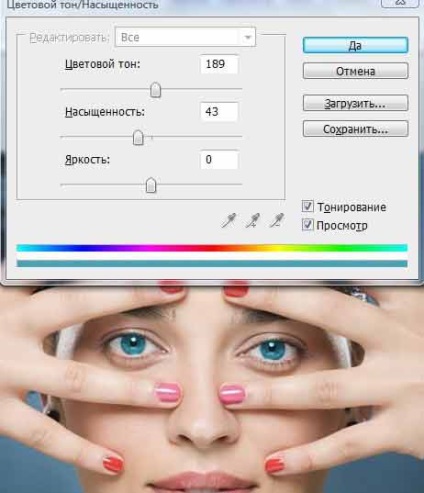
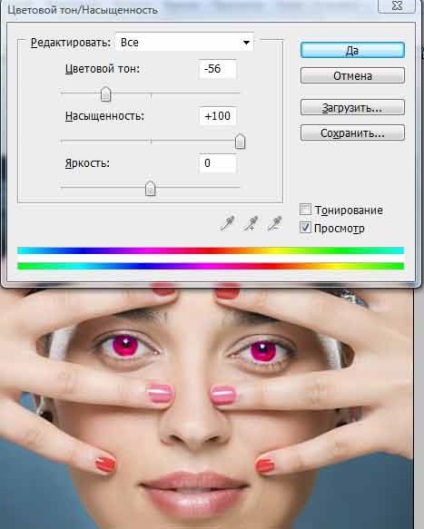
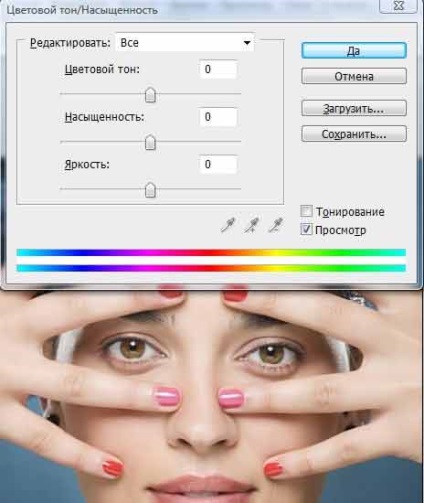
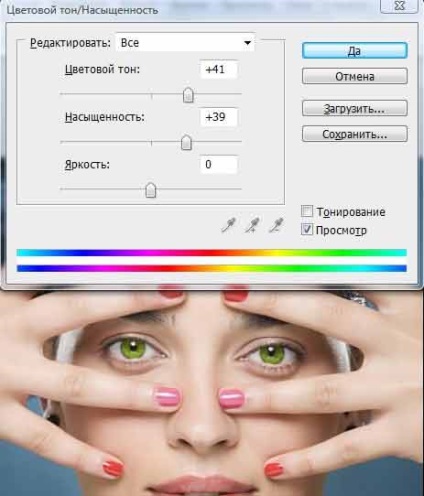
Nyílt dokumentum, adjunk hozzá egy korrekciós réteget. Az, hogy kattintson a lap Layer -> Új korrekciós réteg -> Hue / Saturation (Layer -> Új korrekciós réteg -> Hue / Saturation)

A rétegek palettán kattintson a maszk réteg. bárhol maszk fehérnek kell lennie:

Töltsük fel a maszkot, fekete, erre a gombbal D, akkor a Ctrl + Delete.
Most a korrekciós réteg maszk rejtettek.
A Rétegek palettán azt mutatja, hogy a miniatűr maszkok fehér fekete lett:

Mert kell, hogy hangot csak az írisz, nem az egész képet, ezért egy korrekciós réteget átlátszatlan a jogot robbantásban képeket, vagyis a szivárványhártya szemét.
A színpaletta megnyomásával X (X) kapcsoljuk az előtér színét fehérre, hogy eszköz „Brush” nyomtatási méret csinálni kisebb átmérőjű írisz paramétert keménység (keménység) ki mintegy 60-80%, a festék az írisz, hogy az intenzitás a kefe fényelnyelés csökkent a szélén a tanuló. Kész árnyékos írisz rétegek panelen kattintással a szimbólumra a korrekciós réteg, amely úgy van elhelyezve az bal oldalon egy maszk készlet.
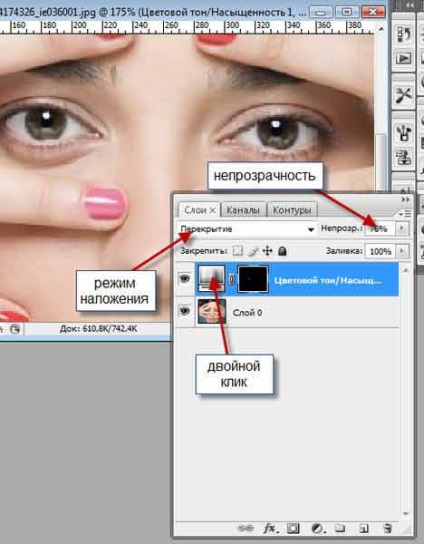
Megjelenik egy ablak "Hue / Saturation". Ebben az ablakban, mozog a csúszkák, válassza ki a kívánt paramétereket alakformálás. Azt is alkalmazni a keverési módot a korrekciós réteget a „overlay”.
Lehetséges, hogy tónusú írisz kapott több tisztázatlan, akkor tudjuk csökkenteni az átlátszóságát a korrekciós réteg vagy kísérletezni változó keverési módokat.
Köszönöm előre, Dmitry.
QR-kód beállításához:
Kapcsolódó termékek:
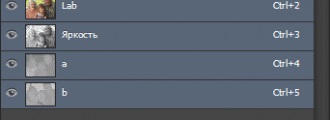
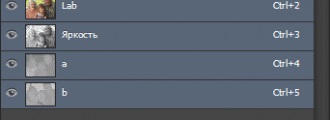


A Photoshop CS3 szoftver, az Adobe bemutatta az új eszköz - finomítása Él (finomítása él), könnyen kiválaszthatók a finom részleteket a képen.